چگونه مشکلات کامپیوتر را تشخیص دهیم؟

برای انجام بیشتر کارهای شخصی و شغلی از کامپیوتر استفاده میکنیم. حال اگر در حین کار دستگاه شما دچار مشکل شود چه میکنید؟ در این بحث به بررسی روش های تشخیص ایراد کامپیوتر خواهیم پرداخت.
امروزه استفاده از کامپیوتر به بخش جدایی ناپذیر زندگی مردم تبدیل شده است. همه افراد به نوعی با آن سر و کار دارند و در همه مکانها و ادارت شاهد استفاده از کامپیوتر برای امور شخصی و یا شغلی هستیم. با این وجود، یکی از دغدغهها و مشکلات مرتبط با کامپیوتر ایرادها و عیوبی است که برای دارندگان و استفاده کنندگان از آن پیش می آید. از این رو، تشخیص ایراد کامپیوتر یکی از مهمترین و اساسیترین کارهایی است که هر فردی در زمان مواجه شدن با مشکلات کامپیوتر باید انجام دهد.
ولی با این وجود، هر فردی برای تشخیص ایراد کامپیوتر، باید اطلاعات لازم و کافی در مورد کامپیوتر و ایرادهای اساسی و شایعی که برای آن به وجود می آید را داشته باشد.
همان طور که میدانید، کامپیوتر از دو بخش سخت افزاری و نرم افزاری تشکیل شده است، و ایرادهای آن نیز میتواند در هر دو بخش رخ دهد.
1- ایرادهای سخت افزاری و نرم افزاری
هر کامپیوتری احتمال دارد، دچار ایرادهای سخت افزاری و نرم افزاری شود، که در تشخیص ایراد کامپیوتر باید نرم افزاری و سخت افزاری بودن آن مشخص شود. از این رو، در ادامه به بررسی برخی از ایرادهایی که ممکن است هم منشا سخت افزای و هم منشا نرم افزاری داشته باشند بپردازیم.
2- آبی رنگ شدن صفحه نمایش یا صفحه مرگ
یکی از ایرادهایی که برای استفاده کنندگان از کامپیوتر ممکن است، پیش بیاید، آبی رنگ شدن صفحه نمایش کامپیوتر میباشد. آبی رنگ شدن صفحه نمایش کامپیوتر از جمله ایرادهای سخت افزاری است، که می تواند به دلیل خرابی و مشکل هارد دیسک، ایراد خرابی رم کامپیوتر، افزایش دمای بیش از حد کامپیوتر، تحت فشار بودن پردازنده و یا همان CPU و یا تحت فشار بودن کارت گرافیکی (VGA) کامپیوتر به وجود آید.
برای تشخیص ایراد کامپیوتر در زمینه آبی شدن صفحه نمایش، بهترین راه حل جایگزینی است. یعنی بهتر است، برای تشخیص ایراد کامپیوتر قطعاتی را که فکر میکنید، ایراد از آنها است را با قطعات نو و جدید جایگزین کنید. ولی اگر ایراد از آن قطعه نبود، به سراغ قطعه بعدی رفته و آن را بررسی کنید.
3- ضعف کارت گرافیک کامپیوتر
یکی از ایرادهای کامپیوتر که بسیاری از افراد با آن مواجه میشوند، ضعف کارت گرافیکی کامپیوتر است، چرا که امروزه در هر لحظه و ساعت بازیها و نرم افزارهایی با گرافیکهای بالا به بازار عرضه میشوند. در حالی که در بسیاری از مواقع گرافیک موجود روی کامپیوترها قدیمی هستند، از این رو، در اجرای برنامهها و یا کارهای گرافیکی کامپیوتر به مشکل برمیخورند و دچار ایراد میشود.
برای تشخیص ایراد کامپیوتر در زمینه کارت گرافیکی بهترین کار این است، که با توجه به عدم اجرای برنامهها و نرم افزارها و همچنین با توجه به این که کارت گرافیک قدیمی است، ابتدا کارت گرافیک را آپگرید کنید تا مشکل برطرف شود. اما اگر مشکل ضعف گرافیک با ارتقای کارت گرافیک هم برطرف نشد در آن صورت برای تشخیص ایراد کامپیوتر باید به دنبال روشهای دیگر باشید.
با این حال، از دیگر مشکلاتی که در بسیاری از کامپیوترها به وجود می آید، ایراد در کارت گرافیکی است، که برای تشخیص ایراد کامپیوتر در زمینه کارت گرافیک میتوانید به علائم و نشانههای آن که برخی از آنها عبارتند از ظاهر شدن خطهای افقی و عمودی در صفحه نمایش، شنیده شدن بوق بلند از مادر بورد، عدم مشاهده تصویر بعد از روشن شدن کامپیوتر، عدم مشاهده محیط بوت بعد از روشن شدن کامپیوتر و عدم توانایی ورود به محیط داخلی ویندوز اشاره کرد.
در صورتی که متوجه خرابی و ایراد در کارت گرافیک شدید، ابتدا برای بر طرف کردن آن مشکلات نرم افزاری را بررسی کنید. برای اینکار میتوانید از صفحه کنترل پنل وارد بخش سیستم و امنیت شده و مدیریت دیوایس را انتخاب کنید و بر روی گزینه Display Adapters کلیک تا مشخصات و نام کارت گرافیکی خود را مشاهده کنید و بر اساس آن به رفع مشکل بپردازید. ولی اگر علت مشکل از سخت افزار کامپیوتر باشد، شاید لازم شود که کارت گرافیک تعویض گردد.
4- داشتن کیس بزرگ
از دیگر ایرادهای کامپیوتر در مقایسه با سایر لوازم الکترونیکی مانند لپ تاپ میتوان به داشتن کیسهای بزرگ اشاره کرد، در بسیاری از مواقع کیسهای بزرگ بسیار جاگیر هستند و سر و صدای زیادی هم ایجاد میکنند. همچنین به دلیل اینکه کیس کامپیوتر بزرگ است، جابه جایی و نقل و انتقال آن هم با مشکل مواجه میشود و حتی در زمان مواجه شدن با ایراد، امکان تشخیص ایراد کامپیوتر تا حدی سختتر است. از این رو، میتوان گفت که داشتن کیس بزرگ یکی از ایرادهای کامپیوتر است.

5- ایجاد سر و صدای زیاد
تشخیص ایراد کامپیوتر اگر چه تا حدی نیاز به تبحر و تخصص دارد و شاید هر کسی به راحتی نتواند ایراد آن را شناسایی کند. ولی با این حال، برخی از ایرادهای کامپیوتر به راحتی توسط افراد عادی قابل تشخیص هستند. ایرادهایی مانند سر و صدای زیاد کامپیوتر که اکثر افراد در حین کار با آن متوجه این ایراد میشوند، ولی اینکه ایراد سر و صدای زیاد کامپیوتر مربوط به کدام مشکل و یا خرابی کدام قطعه است، شاید کار دشواری باشد.
با این حال در بسیاری از مواقع به دلیل اینکه فن کامپیوتر با گرد و خاک پوشانده شده است و یا لق شدن محل قرار گیری فن موجب سروصدای کامپیوتر میشود. برای تشخیص ایراد کامپیوتر میتواند فن کامپیوتر را بررسی کنید و اگر گرد و خاک گرفته باشد، آن را با دستمال تمیز کرده و اگر لق شده است، آن را در محل خود سفت کنید. با این حال، در برخی موارد گرد و خاک گرفتن فنهای گرافیکی و پردازنده و کیس هم سبب میشود که فن دور تند کار کند و سر و صدای زیادی ایجاد شود.
6- داغ شدن بیش از حد کامپیوتر
داغ شدن بیش از حد کامپیوتر از دیگر ایرادهای رایج و شایع در کامپیوتر است. بسیاری از دارندگان و استفاده کنندگان کامپیوتر متوجه داغ شدن بیش از حد آن و افزایش دمای دستگاه میشوند. داغ شدن بیش از حد کامپیوتر میتواند به دلایل سخت افزاری و نرم افزاری به وجود آید. که برای رفع علل نرم افزاری آن میتوان به ویروسی شدن دستگاه، اجرای همزمان چند برنامه و نرم افزاری، نصب کردن برنامهها و نرم افزارها که ناسازگار با گرافیک دستگاه هستند و فشار وارد شدن به پردازنده دستگاه اشاره کرد.
در همه این موارد میتوان با بررسیهای نرم افزاری به تشخیص ایراد کامپیوتر اقدام کرد. ولی داغی بیش از حد کامپیوتر تنها به دلیل نرم افزاری به وجود نمیآید و ممکن است دلایل سخت افزاری هم داشته باشد، که در این صورت اولین کار برای رفع آن، بررسی کردن اتصالات کامپیوتر است. در برخی مواقع استفاده از اتصالات قدیمی مانند IDE و یا نداشتن تهویه مناسب سبب داغ شدن بیش از حد کامپیوتر میشود.
7- کند شدن سرعت و عملکرد کامپیوتر
کامپیوترها هم مانند سایر دستگاههای الکترونیکی بعد از مدتی استفاده و قدیمی شدن، تا حدی کند میشوند. ولی در برخی مواقع با وجود اینکه از عمر کامپیوتر مدت زمان زیادی نگذشته است، ولی کامپیوتر دچار ایراد شده و عملکرد و سرعت آن کند می گردد. کند شدن کامپیوتر میتواند به دلایلی مانند ویروسی شدن کامپیوتر، داغ شدن بیش از حد آن، استفاده از نسخههای نامعتبر ویندوز، نصب نرم افزار و برنامههای سنگین و غیره به وجود آید. برای تشخیص ایراد کامپیوتر میتوان تا حدی با بررسیهای نرم افزاری انجام شده، مشکل کند شدن و تاخیر در عملکرد و کارآیی کامپیوتر را برطرف کرد.
8- هنگ کردن کامپیوتر
میتوان گفت که هنگ کردن کامپیوتر یکی از ایرادهای اساسی بیشتر کامپیوترها است و برای رفع هنگ کردن کامپیوتر نیازمند تشخیص ایراد کامپیوتر به ویژه ایرادی که سبب هنگ کردن آن شده است، دارید. هنگ کردن کامپیوتر یعنی اینکه، کامپیوتر هیچ عکس العملی از خود نشان نمیدهد و در برابر ورودیهای کاربرد خنثی است و یا ورودی و خروجیهای عجیب و غریب نمایش میدهد.
علل زیادی می تواند سبب هنگ کردن کامپیوتر شود، که برای تشخیص ایراد کامپیوتر نیازمند بررسی این علل و دلایل هستید. از جمله عللی که سبب هنگ کردن کامپیوتر میشود، میتوان به مشکلات هارد دیسک، تداخلات سخت افزاری، ویروسی شدن کامپیوتر، داغ کردن بیش از حد کامپیوتر و غیره اشاره کرد، که برخی از این علل سخت افزاری و برخی دیگر نرم افزاری هستند.
9- بوت نشدن کامپیوتر
از دیگر ایرادهای شایع و رایج کامپیوتر میتوان به ایراد بوت نشدن کامپیوتر اشاره کرد. برای بسیاری از افراد ممکن است این ایراد پیش بیاید، که در زمانی که میخواهند کامپیوتر خود را راه اندازی کنند، متوجه میشوند که کامپیوتر راه اندازی نمیشود و دچار ایراد شده است. در برخی از مواقع ممکن است به دلایل سخت افزاری مانند ایراد هارد و یا مادربرد، سبب بوت نشدن کامپیوتر شود.
ولی گاهی هم دلیل بوت نشدن کامپیوتر مربوط به علل نرم افزاری و سیستم عامل دستگاه است، که برای تشخیص ایراد کامپیوتر باید به بررسی علل نرم افزاری و سپس علل سخت افزاری بپردازید. ایرادهایی که در هارد دیسک کامپیوتر، پردازنده، رم، کارت گرافیک و غیره … به وجود میآید، میتواند دلیل سخت افزاری بوت نشدن سیستم باشد.
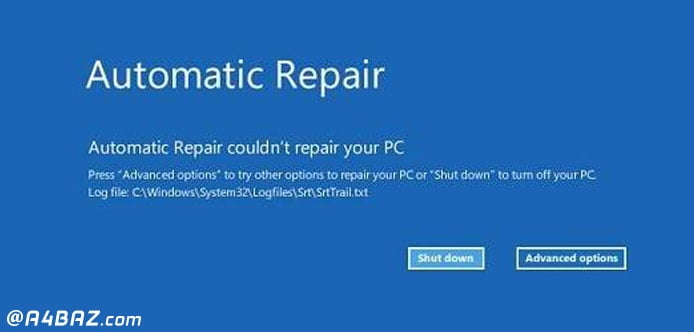
10- بالا نیامدن سیستم عامل ویندوز
یکی از ایرادهای شایع در کامپیوترها که بسیاری از افراد ممکن است با آن مواجه شوند، بالا نیامدن سیستم عامل است. برای بررسی و عیب یابی بهترین راه این است که در درجه اول همه اتصالات برقی کامپیوتر را چک کنید و در صورتی که مشکلی نداشت، می توانید به بررسی مشکلات و ایرادهای کارت گرافیک، حافظه رم، پردازنده و مادربرد و دیگر سخت افزارها بپردازید و تک تک آنها را بررسی کنید، تا بتوانید به تشخیص ایراد کامپیوتر پی ببرید. در بسیاری از مواقع دلیل روشن نشدن کامپیوتر ایراد پیدا کردن یکی از قطعات مانند رم و یا پردازنده و حتی منبع تغذیه سیستم میتواند، باشد.
11- ایراد در منبع تغذیه یا پاور کامپیوتر
با وجود اینکه بسیاری از افراد در هنگام خرید کامپیوتر به منبع تغذیه آن توجه ویژهای دارند، ولی با این وجود، در برخی موارد منبع تغذیه سیستم دچار ایراد میشود. تشخیص ایراد کامپیوتر که ناشی از منبع تغذیه باشد، کار آسانی نیست، ولی با این حال، اگر به نشانههایی مانند ریستارت ناگهانی سیستم و کرشهای عجیب، مشاهده ناگهانی صفحه آبی و یا صفحه مرگ، خارج شدن صدای اضافی از سیستم و یا کار کردن فن در زمانی که سیستم خاموش است و این قبیل موارد برخورد کردید، در این صورت میتوان گفت که این ایرادها اشاره به مشکلات منبع تغذیه سیستم دارد.
تشخیص ایراد کامپیوتر در زمینه پاور برای بسیاری از استفاده کنندگان کامپیوتر امری اساسی است. برخی از دلایل سخت افزاری مانند بالا رفتن دمای پردازنده، کند شدن سیستم، و یا ریست ناگهانی آن، عدم شناسایی دستگاه یو اس بی، روشن نشدن دستگاه و یا خاموش شدن بلافاصله آن و تغییر ظاهری اجرای داخلی پاور از جمله علائم و نشانههای ایراد در پاور کامپیوتر است. بسیاری از مشکلات و ایرادهای مربوط به پاور قابل برطرف کردن هستند ولی در برخی موارد نیاز است که پاور سیستم تعویض شود
12- ایراد پورت یو اس بی (USB)
یکی از ایرادهای کامپیوتر که ممکن است، برای خیلی از افراد پیش آید، کار نکردن پورت یو اس بی است. بسیاری از افراد وقتی میخواهند یک دستگاه جانبی را به کامپیوتر خود متصل کنند، متوجه میشوند که کامپیوتر آن را شناسایی نمیکند. برای تشخیص ایراد کامپیوتر در خرابی و مشکل پیدا کردن پورت یو اس بی راههای زیادی وجود دارد. گاهی به دلیل شل شدن پورت یو اس بی، کامپیوتر قادر به شناسایی آن نیست و یا به دلیل وجود گرد و خاک داخل پورت، دستگاه قادر به ایجاد ارتباط نمیشود. در هر صورت برای تشخیص ایراد کامپیوتر باید ابتدا علت مشکل و ایراد پورت را تشخیص داده و سپس به رفع آن اقدام کنید.
13- ریبوت مکرر سیستم
گاهی برای برخی از افراد استفاده کننده و دارنده کامپیوتر این مشکل پیش میآید که سیستم به صورت خودکار و ناگهانی ریبوت میشود. ریبوت خودکار سیستم یکی از مشکلات اساسی در بسیاری از کامپیوترها است. در برخی موارد ویروسی شدن سیستم و ورود انواع بدافزارهای مخرب به سیستم سبب ایجاد ریبوت مکرر سیستم میشود و گاهی هم قدیمی بودن درایورها موجب ایجاد این مشکل میگردد. ریبوت شدن مکرر کامپیوتر اگر چه میتواند دلایل زیادی داشته باشد، ولی در بسیاری از مواقع با بررسیهای اولیه قابل رفع کردن است.
14- ایراد در قسمت هارد دیسک کامپیوتر
خرابی و وجود مشکل در هارد دیسک کامپیوتر یکی از مشکلات شایع در بسیاری از سیستمهای کامپیوتری است. تشخیص ایراد کامپیوتر در زمینه هارد دیسک بسیار مهم است و باید افراد از تخصص و آگاهی کافی برخوردار باشند. چرا که در صورتی که تشخیص ایراد کامپیوتر در هارد دیسک به درستی انجام نشود، می تواند خسارت جبران ناپذیری به دنبال داشته باشد.
از این رو، برای تشخیص ایراد هارد بهترین کار استفاده از برنامه و دستور کاربردی Chkdsk utility است. این برنامه برای تعمیر و ترمیم کردن ایراداتی که در هارد کامپیوتر مربوط به بدسکتور، ایراد فایلها، از دست دادن کلاسترها و خطاهای دایرکتوری، کاربردهای زیادی دارد. برای دسترسی به این برنامه می توانید از My computer اقدام کنید و در بخش Properties، روی تب Tools کلیک کنید و دکمه Check Now را انتخاب کنید.
البته به جز این روش، برنامههایی هم وجود دارند، که شرکتهای سازنده هارد آنها را عرضه میکنند، که برای تشخیص ایراد کامپیوتر میتوانید از این برنامهها هم استفاده کنید و مشکلات هارد دیسک کامپیوتر را برطرف کنید.

15- ایراد رم کامپیوتر
رم و یا همان حافظه یکی از مهمترین قطعات سیستم است، که گاهی مشکلات مختلفی پیدا میکند. تشخیص ایراد کامپیوتر که مربوط به رم آن باشد، بسیار دشوار است و هر کسی این توانایی را ندارد. چرا که در برخی از کامپیوترها تعداد زیادی رم وجود دارد که تشخیص ایراد آن را مشکلتر میکند. پیدا کردن ایراد رم تاثیر زیادی روی بخشهای دیگر کامپیوتر میگذارد و سبب ناکار آمدی سیستم میشود. از این رو، برای تشخیص ایراد رم کامپیوتر باید به نشانهها و روشهای عیبیابی آن آشنایی داشته باشید.
برخی از نشانههای خرابی رم دستگاه عبارتند از، فریز شدن ناگهانی ویندوز در حین کار، نمایش صفحه آبی رنگ در مانیتور، پی در پی ری استارت شدن سیستم در زمان کار، عدم ذخیره فایلها و خرابی آن، مشاهده رنگهای نامتعارف در حین کار با کامپیوتر، شنیدن شدن صدای بوق ممتد و هنگ کردن سیستم از جمله نشانههای وجود مشکل در رم است. برای تشخیص ایراد کامپیوتر در زمینه رم میتوان از نرم افزارهای مخصوص بررسی و چک کردن رم استفاده کنید و یا آن را از سیستم خارج کرده و به صورت فیزیکی ایراد آن را بررسی کنید. که البته در این صورت بهتر است، توسط متخصص انجام شود.
16- وجود مشکل مادر بورد کامپیوتر
وجود ایراد در مادربورد کامپیوتر در بسیاری از مواقع به دلیل خرابی دیگر قطعات است. از این رو، ایراد در مادربورد سیستم به طور معمول کمتر پیش میآید. با این حال، در زمانی که مادر بورد سیستم دچار ایراد است، با انجام برخی تستها و بررسیها میتوان به تشخیص ایراد کامپیوتر پرداخت.
گاهی در زمان بوت شدن کامپیوتر برخی موارد در دسترس نیستند و بوت شدن کامل انجام نمیشود. در این صورت احتمال دارد، مادر بورد را دچار ایراد کند و یا اینکه مشکلات دیگری مانند وجود خطا در CMOS، شکسته شدن مادربرد و غیره میتواند سبب ایراد پیدا کردن مادربورد سیستم شود. پیشتر در رابطه با رفع خطا در CMOS، مقاله «مشکل Cmos کامپیوتر و راهکارهای رفع آن» را ارائه کردهایم. اما در صورت شکستن مادربرد لازم است آن را تعویض کنید.
17- خاموش شدن ناگهانی کامپیوتر
خاموش شدن ناگهانی کامپیوتر یکی از ایراداتی است که دردسرهای زیادی برای افراد به دنبال دارد و میتواند سبب ناراحتی استفاده کنندگان از کامپیوتر شود. خاموش شدن ناگهانی کامپیوتر یکی از ایرادهایی است که به دلایل مختلف میتواند، ایجاد شود. برخی از این دلایل مانند از بین رفتن خاصیت انتقال حرارت خمیر سیلیکون روی پردازنده، کثیف بودن فن و داغ شدن بیش از حد کامپیوتر، مشکلات سخت افزاری، ایراد پیدا کردن منبع تغذیه، ویروسی شدن کامپیوتر و غیره میتوان سبب به وجود آمد مشکل خاموش شدن ناگهانی سیستم شود. که برای تشخیص ایراد کامپیوتر مربوط به خاموش شدن ناگهانی سیستم باید ابتدا دلایل ایجاد کننده مشکل را شناسایی و سپس براساس آن به رفع مشکل اقدام کرد.
18- ری استارت شدن کامپیوتر
یکی از مشکلات رایج در بسیاری از کامپیوترها ریستارت شدن آنها است. ری استارت شدن پی در پی سیستم میتواند به دلیل ایرادهای نرم افزاری و سخت افزای به وجود آید. تشخیص ایراد کامپیوتر با توجه به ری استارت شدن آن میتواند برای بسیاری از افراد مشکل باشد. با این حال، ایرادهایی سخت افزاری مانند ایراد در پاور، ایراد مادربورد، داغ شدن کارت گرافیک، تکان خوردن شدید کامپیوتر و مادربورد و داغ شدن بیش از حد پردازنده (CPU) به وجود آید.
همچنین ایرادهای نرم افزاری مانند ویروسی شدن، نصب نادرست درایورهای مادر بورد، نصب نادرست کارت گرافیک، مودم و غیره هم می تواند سبب ریستارت شدن کامپیوتر شود. برای تشخص ایراد کامپیوتر در صورتی که مداوم و پی در پی ری استارت میشود، بهتر است از یک تعمیرکار مجرب و متخصص کمک بگیرید.
در نهایت باید گفت که برای تشخیص ایراد کامپیوتر خود ابتدا سیستم را ری استارت کنید. ری استارت کردن سیستم اگر چه باعث رفع ایراد نمیشود، ولی به سرعت سیستم را آماده استفاده مجدد میکند. سپس برای رفع برخی از ایرادها آنتی ویروس خود را به صورت اسکن کامل فعال کنید، تا برخی از ویروسها را که سبب ایجاد مشکل در سیستم میشود، را شناسایی و پاک کند.

با وجود انجام این کارها و برطرف نشدن ایراد سیستم، برای تشخیص مشکل کامپیوتر میتوانید از یک کارت پست (POST) استفاده کنید. استفاده از کارت پست در هر کامپیوتری سبب میشود که در هنگام لود شدن کامپیوتر وضعیت آن را چک کرده و اگر ایراد و نقصی پیش آمده باشد، آن را به شما اطلاع دهد.

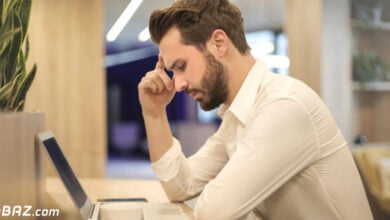


من به طور معمولی در حال کار با کامپیوتر هستم اما به صورت ناگهانی سیستم کامل متوقف میشه و هیچ اتفاقی نمی افته و من باید سیستم رو ریستارت کنم و این اتفاق رو دوباره باید تکرار کنم
هارد رو عوض کردم اما نشد
درود بر شما،
برای مشکل توقف ناگهانی سیستم:
1. بررسی کنید دمای CPU و قطعات بالا نباشد.
2. رم سیستم را با نرمافزار مثل MemTest86 تست کنید.
3. درایورها را آپدیت و ویندوز را تعمیر کنید.
4. نرمافزارهای ناسازگار یا ویروس را چک و حذف کنید.
5. اگر مشکل باقی ماند، احتمال مشکل سختافزاری مثل مادربورد یا پاور است، بررسی فنی لازم است.
من تمام فایل های کامپیوتر ام سفید شده بازی هم نصب میکنم بعد میخوام باز کنم میگه ایا میخواهید برنامه حذف کنید
درود بر شما،
اگر فایلها سفید شده و بازیها پاک میشوند:
1. ویروس و بدافزار را با آنتیویروس قوی اسکن و حذف کنید.
2. از برنامههای **آنتیویروس آفلاین** مثل **Kaspersky Rescue Disk** استفاده کنید.
3. فایلهای سیستمی را با دستور `sfc /scannow` تعمیر کنید.
4. اگر مشکل ادامه داشت، ویندوز را تعمیر یا مجدد نصب کنید.
کامپیوتر من ویندوزXPهست هرموقع دکمهDELETرا میزنم خاموش میشود .مشکل از چیه؟؟
درود بر شما،
خاموش شدن کامپیوتر با زدن دکمه Delete غیرطبیعی است، خلاصه راهکار:
1. بررسی کنید کیبورد سالم است و دکمه Delete گیر نکرده یا خراب نیست.
2. ممکن است تنظیمات **Power Options** یا کلیدهای میانبر خاصی در ویندوز XP فعال شده باشد.
3. ویروس یا بدافزار ممکن است باعث این رفتار شود، سیستم را اسکن کنید.
4. در BIOS چک کنید دکمه Delete به عنوان کلید خاموشکننده تعریف نشده باشد.
5. در نهایت، اگر مشکل ادامه داشت، کیبورد را تعویض یا با کیبورد دیگر تست کنید.
سلام من وقتی کامپیوتر را روشن میکنم نوشته Reboot and aelect proper Boot device میآید علت چیست باتشکر
درود بر شما،
علت پیام “Reboot and select proper Boot device”:
1. هارد یا درایو بوت سیستم شناسایی نشده یا خراب است.
2. تنظیمات بوت در BIOS نادرست است، اولویت بوت را بررسی و اصلاح کنید.
3. کابلهای هارد را چک کنید و مطمئن شوید اتصال درست است.
4. اگر هارد خراب باشد، نیاز به تعمیر یا تعویض دارد.
5. در نهایت، ویندوز را با فلش یا دیویدی بوتیبل نصب یا تعمیر کنید.
با سلام و درود،
سیستم بنده اخیرا دچار مشکلاتی چون صفحه آبی مرگ و هنگ کردن حتی در وب گردی و غیره شده بود.
تصمیم گرفتم نرم افزار نمایشگر وضعیت سخت افزار رو نصب کنم.
فهمیدم ولتاژ سیم +3.3 زیر 3.1 ولت شده.
و پاور کامپیوتر رو تعمیر کردم.
و خداروشکر مشکل حل شد و ولتاژ اون سیم الان 3.34 ولت هست.
موفق و پیروز باشید.
درود بر شما،
خوشحالیم که مشکل ولتاژ و پاور سیستمتان را حل کردید و سیستم به خوبی کار میکند. موفق و سلامت باشید.
ویندوز ۱۰
مشخصات سخت افزاریم به gtav میخوره
سلام من از یه سایت ایرانی gtav را دانلود کردم بعد نگه ش داشتم تا بعدا اکسترکتش کنم بعد یک یا دو ماه سیستم به مشکل خورد و موقع زدن پسورد صفحه سیاه میشد رفتم ویندوز عوض کردم نصف اطلاعاتم پاک شد نرم افزارام
درود بر شما،
برای بازی GTA V و مشکل سیستم:
1. بازی را از سایتهای معتبر و اورجینال دانلود و نصب کنید.
2. قبل نصب، از اطلاعات مهم بکاپ بگیرید.
3. ویندوز را با نصب سالم و بهروزرسانی کامل نگه دارید.
4. اگر صفحه سیاه میشود، درایور کارت گرافیک را آپدیت کنید.
5. در صورت پاک شدن اطلاعات، بهتر است همیشه پشتیبانگیری منظم داشته باشید.
سلام خسته نباشید من کامپیوترم رو روشن میکنم جدیدا خیلی طول میکشه بالا بیاد فک کنم بعد از اپدیت اینطوری شده – باز اپدیت کردم ولی باز درست نشد . ویندوز 10 هستنش و 5 الی 10 دقیقه میکشه تا بالا بیاد توی اون چند دقیقه یه صدای برقی طور میاد . وقتی هم بالا بیاد مشکلی نداره .
ممنون میشم راهمایی بفرمایید
درود بر شما،
برای کندی بوت ویندوز ۱۰ بعد آپدیت:
1. با **Task Manager** ببینید کدام برنامهها زمان بالا آمدن را زیاد میکنند و غیرضروریها را غیرفعال کنید.
2. درایورها مخصوصاً درایورهای سختافزار را آپدیت کنید.
3. با **chkdsk** و **sfc /scannow** سلامت هارد و فایلهای سیستم را بررسی کنید.
4. صدای برق ممکن است از قطعات سختافزاری یا فن باشد؛ بررسی و تمیزکاری انجام دهید.
5. اگر مشکل ادامه داشت، با ابزار **System Restore** به زمان قبل از آپدیت برگردید یا ویندوز را تعمیر کنید.
سلام
بنده کامپیوتر و تازه آپگرید کردم مادر برد سی پی یو رم و هارد رو ارتقاء دادم و ویندوز 10 رو نصب کردم اما رم 16 گیگ هست اما زمانی با سیستم قبلی کار میکردم که ویندوز 7 بود مشکلات کمتری از جمله هنگ کردن داشتم و سرعت پاسخگویی سیستم بیشتر بود اما حالا مثلا در مود اسلیپ هست میخوام با هاش کار کنم با کلیک چند بار موس هیچ عکس العملی حهت گرفتن پسورد برای ورود به سیستم و دسکتاپ دیده نمیشه
لطفا اگر راهی است من رو در جریان بگذارید متشکرم
درود بر شما،
برای مشکل هنگ در حالت اسلیپ ویندوز ۱۰:
1. در تنظیمات **Power Options** > **Advanced settings**، گزینههای خواب و بیدار شدن را بررسی و تنظیم کنید.
2. در Device Manager، تنظیمات موس و کیبورد را چک کنید و گزینه اجازه بیدار کردن سیستم را فعال کنید.
3. درایورهای مادربورد و چیپست را بهروز کنید.
4. از آخرین آپدیت ویندوز استفاده کنید و مشکلات شناخته شده را رفع کنید.
5. اگر مشکل ادامه داشت، حالت Hibernate را غیرفعال و Sleep را مجدد تنظیم کنید.
سلام
من با کامپیوتر که کارمیکنم یه دفعه صفحه آبی میشه و سریع یه چیزایی مینویسه بعد ری استارت میکنه میشه بگید چطور درستش کنم
ممنون
درود بر شما،
برای رفع صفحه آبی مرگ (BSOD):
1. کد خطا را یادداشت و جستجو کنید.
2. درایورها را آپدیت و ناسازگارها را حذف کنید.
3. با دستور `sfc /scannow` فایلهای سیستم را تعمیر کنید.
4. رم را با MemTest86 تست کنید.
5. ویروسها را اسکن و حذف کنید.
6. اگر مشکل ادامه داشت، ویندوز را تعمیر یا مجدد نصب کنید.
سلام
کامپیوتر من یه دفعه یه صفحه آبی میاد بعد یه چیزایی مینویسه بعد ریستارت میکنه
میشه بگید چطور درستش کنم
درود بر شما،
برای رفع مشکل صفحه آبی:
1. **کد خطا** روی صفحه آبی را یادداشت بفرمایید.
2. دستور `sfc /scannow` را در CMD اجرا کنید تا فایلهای ویندوز تعمیر شود.
3. درایورهای سختافزار مخصوصاً کارت گرافیک و چیپست را آپدیت کنید.
4. رم را با ابزار **MemTest86** تست کنید.
5. اگر نرمافزار خاصی اخیراً نصب کردید، حذف بفرمایید.
6. اگر مشکل ادامه داشت، با **System Restore** به حالت قبل برگردید یا ویندوز را تعمیر کنید.
سلام من یک سوالی داشتم من سیستم درحال کار بود خاموش کردم از طریق ماوس ولی حواسم نبود دستم خورد به دکمه محافظ وهنوز خاموش نشده بود سیستم یکدفعه خاموش شد روز بعد نتونستم روشن کنم یعنی از قسمت پشت کیبورد نمیشناسه و بالا نمیاد حس میکنم درحالیکه به پورت ،usb مثلا فلش و کیبورد اصلا نمیخونه ولی ماوس و اسپیکر چراغ میزنه صدای بوق تست هم کامل نمیاد یعنی میدونم مشکل از پاور و مادربرد نیست احتمالا فقط مشکل پورتهای پشت کیس هست میشه راهنمایی کنید..
درود بر شما،
با توجه به توضیحاتتان، مشکل ممکن است از بخشهای زیر باشد.
1. **برق ناگهانی** ممکن است به USB Controller مادربرد آسیب زده باشد.
2. اگر کیبورد و فلش شناسایی نمیشوند اما ماوس و اسپیکر فقط چراغ دارند، یعنی **دیتا منتقل نمیشود**، فقط برق هست.
3. سیستم را **از برق کامل جدا** کنید، دکمه پاور را ۳۰ ثانیه نگه دارید، سپس روشن کنید (تخلیه خازنها).
4. باتری مادربرد را چند دقیقه خارج و دوباره جا بزنید (ریست BIOS).
5. اگر باز هم USBها کار نکردند، داخل BIOS چک کنید که **USB Legacy Support** فعال باشد.
6. در نهایت، اگر مشکل ادامه داشت، ممکن است **USB Controller مادربرد آسیب دیده** باشد و نیاز به بررسی تخصصی دارد.
در صورت نیاز، میتوانید با **کارت USB اکسترنال PCIe** هم تست بفرمایید.
سلام و خسته نباشید
کامپیوتر من بعد از تعویض ویندوز بعضی برنامه ها رو قبول نمیکنه
مثلن office, Babylon dictionary, acrobat reader, رو خود به خود پاکش میکنه و uninstall میشه
میشه مشکلش رو بگین
ممنون
درود بر شما،
مشکل احتمالاً به یکی از موارد زیر مربوط است:
1. **آنتیویروس یا Windows Defender** به اشتباه این برنامهها را حذف میکند. → پیشنهاد: موقتاً غیرفعال بفرمایید.
2. **نسخه ویندوز یا برنامهها ناسازگار است**. → پیشنهاد: نسخه ۶۴ یا ۳۲ بیتی سازگار با ویندوزتان را نصب کنید.
3. **ویندوز ناقص یا دستکاریشده نصب شده**. → پیشنهاد: ویندوز رسمی و سالم نصب بفرمایید.
4. برنامهها را با **Run as administrator** نصب کنید.
5. بررسی کنید **فضای کافی درایو C** وجود داشته باشد.
سلام خسته نباشید
من لبتابم ویندوز ۱۰ نمیدونم چیشده ولی عکسارو باز نمیکنه نمیتونم هیچکاری باهاش کنم هرجا میرم مینویسه مشکل از pc با بقیه برنامه ها هم باز نمیشن عکسام .برای عوض کردن همه چی مشکل داره همشم برای pc واقعا نمیدونم چکار کنم لطفا راهنمایی کنبد🙏🏻
درود بر شما،
اگر هیچ برنامهای عکس باز نمیکند و خطای مربوط به “PC” نمایش میدهد، احتمالاً ویندوز دچار مشکل سیستمی شده. خلاصه راهکار:
1. در منوی استارت، **Photos** را پیدا کنید، کلیک راست > App settings > گزینه **Reset** را بزنید.
2. دستور `sfc /scannow` را در CMD (با دسترسی ادمین) بزنید تا فایلهای خراب سیستم ترمیم شود.
3. اگر مشکل باقی بود، با ابزار **Windows Repair** یا **System Restore** به حالت قبل برگردید.
4. در نهایت، اگر هیچکدام جواب نداد، پیشنهاد میشود **ویندوز را مجدد نصب** بفرمایید (بدون فرمت برای حفظ فایلها).
سلام من کامپیوترم رو که روشن میکنم بعد از لوگو ویندوز ۷ یک صفحه آبی با کلی نوشته که فک کنم خطاست مییاد و در عرض یک ثانیه بعد ریستارت میشه چی کار کنم
درود بر شما،
این مشکل همان **صفحه آبی مرگ (BSOD)** است. خلاصه راهکار:
1. هنگام روشن شدن سیستم، سریعاً **F8** را چند بار بزنید، وارد **Safe Mode** شوید.
2. اگر وارد شد، با دستور `sfc /scannow` در CMD فایلهای سیستمی را تعمیر کنید.
3. اگر نشد، در همون F8 گزینه **Disable automatic restart on system failure** را بزنید تا ارور کامل دیده شود.
4. کد خطا را یادداشت و بفرستید تا دقیقتر راهنمایی کنیم.
5. اگر وارد Safe Mode هم نشد، باید با DVD یا فلش ویندوز ۷ وارد محیط **Repair** شوید و **Startup Repair** بزنید.
سلام چرا من وقتی رم 4 داشتم بازی میکردم لگ نمیزدم حالا که 8 کردم (2 رم 4) توی بازی ها لگ میزنم؟ حتی بازی هایی که قبلا لگ نمیزدم
درود بر شما،
این مشکل معمولاً به یکی از دلایل زیر مربوط میشود:
1. **ناسازگاری دو رم**: مدل یا فرکانس متفاوت باعث کندی یا اختلال میشود.
2. **رم جدید معیوب یا درست نصب نشده**: رم را جداگانه تست و اسلاتها را تعویض کنید.
3. **تنظیمات BIOS** بهدرستی رم را تشخیص نداده. → وارد BIOS شوید و گزینه XMP یا تنظیمات رم را بررسی کنید.
4. **گرافیک اشتراکی (Onboard)** از رم استفاده میکند، حالا مدیریت حافظه تغییر کرده.
5. **ویندوز یا درایورها بعد از نصب رم دچار مشکل شدهاند**. → ویندوز و درایور کارت
سلام کامپیوتر من وقتی دکمه روشنش رو میزنم
کارمیکنه اما ویندوز رو نمیاره و فقط یه صفحه سیاه رو نشون میده لطفا کمک کنید
درود بر شما،
اگر سیستم روشن میشود ولی ویندوز بالا نمیآید و فقط صفحه سیاه میماند، مراحل زیر را انجام دهید:
1. **اتصال کابل مانیتور** و سالم بودن مانیتور را بررسی بفرمایید.
2. اگر صدای بوق نمیشنوید، رم را بیرون بیاورید، تمیز کنید و دوباره جا بزنید.
3. هنگام روشن شدن چند بار کلید **F8** را بزنید، ببینید وارد **Safe Mode** میشود یا نه.
4. اگر نشد، با فلش یا DVD ویندوز، سیستم را **بوت کرده** و وارد **Repair your computer** شوید و **Startup Repair** را اجرا کنید.
5. اگر هارد شناسایی نمیشود، ممکن است مشکل از **هارد یا تنظیمات BIOS** باشد.
من امروز یه رم با سی پی جدید بستم الان که کامپیوتر رو روشن میکنم موس و کیبورد کار نمیکنه و متاسفانه در حد یک چشمک وقتی که کامپیوتر بوق میخوره چشمک میخوره و دیگه روشن نمیشه
درود بر شما،
مشکلی که فرمودید معمولاً به نصب نادرست یا ناسازگاری سختافزار مربوط میشود.
1. **رم را خارج و دوباره با دقت نصب** بفرمایید، فقط یک رم را در اسلات اصلی (معمولاً نزدیکتر به CPU) قرار دهید.
2. بررسی کنید **رم و CPU با مادربرد سازگار** باشند (طبق سایت سازنده مادربرد).
3. باتری مادربرد را ۳۰ ثانیه خارج کنید، دوباره جا بزنید (ریست BIOS).
4. در صورت داشتن کارت گرافیک، ابتدا بدون آن سیستم را تست کنید (با گرافیک داخلی).
5. اگر باز هم موس و کیبورد روشن نمیشوند و تصویر ندارید، ممکن است مشکل از **پاور یا CPU** باشد.
اگر بوق خاصی شنیده میشود (تعداد مشخص)، بفرمایید تا معنی دقیق آن را بررسی کنیم.
سلام کیسم ۱ بوق بلند و ۳ بوق کوتاه میزنه و تصویر نمیده . گرافیک rx 580 8g saphaier
درود بر شما،
ارور **۱ بوق بلند و ۳ بوق کوتاه** یعنی **کارت گرافیک شناسایی نمیشود یا مشکل دارد**. خلاصه راهکار:
1. کارت گرافیک RX580 را **کامل بیرون بیاورید و دوباره محکم جا بزنید**.
2. **برق ۶ یا ۸ پین کارت گرافیک** را بررسی کنید که درست وصل شده باشد.
3. اگر مادربرد خروجی تصویر آنبورد دارد، **بدون کارت گرافیک** روشن کنید ببینید تصویر میدهد یا نه.
4. اگر تصویر با گرافیک داخلی آمد، ممکن است RX580 **معیوب یا ناسازگار** باشد.
5. در نهایت کارت را روی سیستم دیگر تست بفرمایید.
سلام خسته نباشید یه کیس تازه اسمبل کردم
وقتی روشن میشه دو بوقکوتاه میخوره ولی ویندوز کامل بالا میاد مشکل از چیع
درود بر شما،
**دو بوق کوتاه** معمولاً نشانهٔ خطای جزئی در **POST (تست اولیه سیستم)** است، ولی چون ویندوز کامل بالا میآید، مشکل جدی نیست. خلاصه دلایل ممکن:
1. **کیبورد یا موس USB** لحظهای شناسایی نمیشود.
2. **تنظیمات BIOS** مثل تاریخ یا فرکانس رم نیاز به تنظیم دارد.
3. ممکن است باتری مادربرد ضعیف باشد.
4. بوقها بسته به برند BIOS (مثلاً AMI یا Award) معنی متفاوت دارند.
با سلام
کامپیوتر من موقعی که باهاش کار میکنم به یکباره قفل میشه و از کار میفته و نه موس نه کیبورد کار نمیکنن..و مجبور به ریستارت سیستم میشم
لطفا کمک کنید..قابل ذکره که چند وقت پیش گرافیک انبورد از کار افتاده و کارت گرافیک نصب کردم
درود بر شما،
برای مشکل قفل شدن ناگهانی سیستم:
1. کارت گرافیک جدید را بررسی کنید که درست نصب و درایور آن آپدیت باشد.
2. دمای CPU و کارت گرافیک را چک کنید، داغی باعث قفل شدن میشود.
3. رمها را با نرمافزار MemTest86 تست کنید.
4. ویروس و بدافزار را اسکن کنید.
5. در صورت وجود قطعه معیوب یا ناسازگار، جدا کنید و تست کنید.
6. در نهایت، اگر مشکل ادامه داشت، ممکن است مشکل سختافزاری یا نرمافزاری عمیقتر باشد و نیاز به بررسی تخصصی دارد.
سلام من داشتم تو کامپیوترم بازی میکردم که یهو خاموش شد و وقتی هم خواستم روشنش کنم دکمه ابی میشه بعد خاموش میشه و چراغ قرمز هم روشن نمیشد و صفحه روشن نمیشد بعد بردم پیش متخصص فهمیدم مانیتور و مادربرد و پاور سوخته اینم بگم که سیم وصل شده ی بین مانیتور و کیس جز جز میکردم بعد شم همه سیم ها رو درست وصل کردم ولی نشد میشه بگین مشکل از چیه؟
درود بر شما،
با توجه به توضیحات، مشکل اصلی:
1. نوسان برق یا اتصال اشتباه باعث **سوختن مادربرد، پاور و مانیتور** شده است.
2. سیمهای داخلی کیس یا کابلهای اتصال مانیتور احتمالا دچار آسیب یا اتصالی بودهاند.
3. اگر سیمها جز جز شدهاند، احتمال اتصالی و آسیب بیشتر بالاست.
راهکار:
* قطعات سوخته را باید تعویض کنید.
* از محافظ برق یا UPS استفاده کنید تا نوسان برق مشکلساز نشود.
* کابلها را با دقت و با قطعات سالم جایگزین کنید.
* حتما سیستم توسط تکنسین معتبر بررسی و تست شود.
در نهایت، قطعات آسیبدیده قابل تعمیر نیستند و باید جایگزین شوند.
سلام کامپیوتر من وقتی میخوای روشن کنی یه صدای بوق نسبتا طولانی میده و روشن نمیشه و بعضاً که روشن میشه میبینی حین کار کردن هنگ میکنه به نظر شما مشکل سخت افزاری داره یا نه ؟اگه داره از کجاش هستش مرسی بابت زمانی که میذارید
درود بر شما،
بوق طولانی هنگام روشن شدن و هنگ کردن نشانه مشکلات سختافزاری است. خلاصه راهکار:
1. بوق طولانی معمولاً مربوط به **مشکل رم** یا **کارت گرافیک** است.
2. رم را خارج و تمیز کنید، دوباره جا بزنید یا با رم دیگر تست کنید.
3. کارت گرافیک را بررسی کنید یا با گرافیک آنبورد تست کنید.
4. دمای CPU و قطعات را کنترل کنید که داغ نباشند.
5. پاور را هم بررسی کنید که ولتاژ کافی بدهد.
6. اگر مشکل ادامه داشت، ممکن است مادربرد یا CPU دچار مشکل شده باشد.
با سلام سیستم من مث ساعت کار میکرد وقتی خاموش بود از پریز کشیدمش بعد ی هفته زدمش ب برق بدون اینکه دکمشو بزنم روشن شد و صدای فنش میومد بعد خاموشش کردم .الان روشنش میکنم ی نور قرمز مال کیس میاد و بوق بوق میکنه دلیلش چیه ؟از فنشه؟
درود بر شما،
بوق و نور قرمز معمولا هشدار سختافزاری است. خلاصه راهکار:
1. بوقها و رنگ نور قرمز را دقیق بررسی کنید (مدل مادربرد و نوع BIOS مهم است).
2. احتمالا مشکل از **رم، کارت گرافیک یا اتصال قطعات** است.
3. رم را خارج کنید، تمیز کنید و دوباره نصب کنید.
4. همه کابلها و قطعات داخلی را چک و محکم کنید.
5. فن معمولا باعث بوق نمیشود مگر خراب باشد و دما بالا برود.
سلام
کامپیوتر من دیسک تاپ است وقتی که دکمه روشن کردن آن را فشار میدهم شاره 2 3 و 4 آن روشن میشود چی مشکل دارد لطفآ
درود بر شما،
اگر چراغهای 2، 3 و 4 کیس روشن میشود ولی سیستم بالا نمیآید، ممکن است مشکل از موارد زیر باشد:
1. **اتصالات داخلی** مثل کابل پاور یا کابلهای مادربرد شل یا خراب باشند.
2. مشکل در **منبع تغذیه (پاور)** وجود دارد.
3. مادربرد یا قطعات دیگر دچار مشکل شدهاند.
4. بررسی کنید که دکمه پاور درست کار میکند و اتصالش سالم است.
5. اگر چراغها کد خطا دارند، مدل مادربرد را بفرمایید تا معنی دقیق آنها را بررسی کنیم.
پیشنهاد میکنم کابلها را باز و دوباره متصل کنید و اگر مشکل ادامه داشت، پاور را تست کنید.
سلام من دیروز کامپیوترمو بعد از گیم خاموش کردم بعد چنساعت روشن کردم دیدم صفحه نمایش کامپیوتر کوچیک تر از صفحه مانیتور شده ینی کلا نوار پایین رو اصلا نمیتونی ببینی ویندوزمم ۱۰ مشکل از چیه
درود بر شما،
کوچک شدن صفحه نمایش و دیده نشدن نوار پایین معمولاً به دلایل زیر است:
1. **رزولوشن صفحه نمایش تغییر کرده**؛ به تنظیمات نمایش بروید و رزولوشن را به حالت مناسب (مثلاً 1920×1080) برگردانید.
2. درایور کارت گرافیک آپدیت نیست یا خراب شده؛ درایور را دوباره نصب یا آپدیت کنید.
3. اگر از چند مانیتور استفاده میکنید، تنظیمات نمایش چندگانه را چک کنید.
4. در تنظیمات **Display Scaling** درصد بزرگنمایی ممکن است تغییر کرده باشد؛ آن را به 100% یا مقدار مناسب تنظیم کنید.
سلام چند روز پیش وقتی کامپیوتر روشن کردم روی لوگو ویندوز 7 گیر میکرد گفتم شاید ویندوز ایراد پیدا کرده و اقدام به تعویض ویندوز کردم ولی بازم همین مشکل هنگام بوت شدن پیش میاد با ویندوز xp.. و 10 هم انجام دادم بعد از بار گزاری فایل روی لوگو گیر میکنه و ادامه نصب نمیشه لطفا راهنمایی کنین ممنون
باسلام
مهدی عزیز، برای رفع مشکل در حالت safe mode وارد شوید، از نرم افزار Boot Repair Disk استفاده کنید، تنظیمات BIOS را ریست کنید و یا سیستم را به تنظیمات کارخانه بازگردانید، اما این مورد باعث حذف کلی اطلاعات شما خواهد شد. اگر مشکل رفع نشد، شما میتوانید درخواست تعمیر کامپیوتر در محل خود را در سایت آچارباز و یا با شماره ۰۲۱۵۴۵۹۱۶۱۶ ثبت کنید تا همکاران ما مشکل را بررسی و حل کنند.
سلام من این مشکل در هنگام نصب بازی دارم نمی دونم جی Unable to execute file: CProgram Files Sid Meiers Civilization VI_CommonRedistvcredist2015vc_redist.x64.exe CreateProcess failed; code 267. The directory name is invalid.
باسلام
امیرحسین عزیز، فایل دانلودی شما متناسب با سیستم نیست و یا دچار اختلال است، بهتر است بازی را مطابق با ورژن سیستم خود دانلود و از کامل بودن فایلها مطمئن شوید.
سلام،سیستم روشن بود و بچه خواهرم اومد تکونش داد،هنگ کرد و دیگه ویندوز بالا نمیاد.
به نظرتون مشکل چیه؟
باسلام
حسین عزیز، برای رفع مشکل صحت اتصالات سیستم و قرارگیری دقیق قطعات در جای خود را بررسی کنید. اگر مشکل رفع نشد، شما میتوانید درخواست تعمیر کامپیوتر در محل خود را در سایت آچارباز و یا با شماره ۰۲۱۵۴۵۹۱۶۱۶ ثبت کنید تا همکاران ما مشکل را بررسی و حل کنند.
سلام
من وقتی که می خواهم کامپیوتر رو روشن کنم صفحه نمایش روشن نمیشه.
ولی کازه روشن میشه و صدای روشن شدن کامپیوتر هم میاد.
اما نمی دونم چرا صفحه نمایش روشن نمی شه؟
به نظر شما مشکل کامپیوتر من چیه؟
راه حلی برای رفع این مشکل وجود داره؟
باسلام
عرفان عزیز، مشکل میتواند ناشی از اتصالات و یا خرابی قطعاتی چون مادربرد و کارت گرافیک باشد، البته اختلال نرم افزاری نیز باید بررسی شود. برای رفع مشکل از صحت قطعات مذکور اطمینان حاصل کنید. اگر مشکل رفع نشد، شما میتوانید درخواست تعمیر کامپیوتر در محل خود را در سایت آچارباز و یا با شماره ۰۲۱۵۴۵۹۱۶۱۶ ثبت کنید تا همکاران ما مشکل را بررسی و حل کنند.
سلام خواهش میکنم پاسخ بدید من سیستمم مشکل پیدا کرده . سیستمو وقتی شات داون و خواموش میکنم با دکمه اینتر روشن میشه حتی اگه از برق بکشم دوباره بزنم برق لطفا پاسخ بدید
با سلام
محمد امین عزیز، برای جلوگیری از روشن شدن کامپیوتر با کیبور باید از طریق استارت ویندوز، وارد پنجره check keyboard شوید.
در پنجره باز شده روی گزینه keyboard Properties بروید.
در پنجره Hardware داخل Properties شوید.
وارد پنجره Power Management شده و گزینه Allow this device to wake the computer را غیر فعال کنید.
سلام خسته نباشید
من مشکلم با کامپیوترم اینه که هر بازی رو که اجرا میکنم میگه فایل دیتاش یک اسم نیست و اسم ها رو یک چیز دیگه میخونه برای مثال : zula_luncher رو این میخونه Zula_L~1 چیکار باید بکنم؟
باسلام
برای رفع مشکل، درایورها و سیستم عامل را آپدیت کنید. ممکن است مشکل از فونت سیستم هم باشد، بررسی کنید که ویندوز را روی زبان انگلیسی تنظیم کنید. اگر مشکل رفع نشد، شما میتوانید درخواست تعمیر کامپیوتر در محل خود را در سایت آچارباز و یا با شماره ۰۲۱۵۴۵۹۱۶۱۶ ثبت کنید تا همکاران ما مشکل را بررسی و حل کنند.
سلام ببخشید برای کامپیوتر من همش صفحه ابی میاد ایا راهی داره بفهمم مشکل از کجاست؟؟؟
باسلام
مهیار عزیز، میتوانید برای بررسی مشکل از ابزار Troubleshoot ویندوز استفاده کنید. همچنین بررسی سیستم توسط کارشناس نیز این روند را سرعت خواهد بخشید. شما میتوانید درخواست تعمیر لپ تاپ در محل خود را در سایت آچارباز و یا با شماره ۰۲۱۵۴۵۹۱۶۱۶ ثبت کنید تا همکاران ما مشکل را بررسی و حل کنند.
سلام
مشکل من اینه که کیس نه پورت های یو اس بیش کار میکنه و نه مانیتور به کیس وصل میشه. موس رو به یک دستگاه دیگه وصل کردم چراغش روشن شد و مشکلی نداشت ولی این کیس نه مانیتور بهش وصل میشه نه موس چراغش روشن میشه.
نمیدونم مشکلش چیه
لطفا راهنمایی کنید
باسلام
علی عزیز از آنجایی که امکان اتصال موس به سیستم را ندارید کار کمی دشوار میشود. به احتمال زیاد نیاز باشد که ویندوز را دوباره نصب کنید. البته ممکن است مشکل سخت افزاری و ناشی از قطعی اتصالات در سیستم شما نیز باشد. بهتر است سیستم توسط کارشناس بررسی شود. درخواست تعمیر کامپیوتر در محل خود را در سایت آچارباز و یا با شماره ۰۲۱۵۴۵۹۱۶۱۶ ثبت کنید تا همکاران ما مشکل را بررسی و حل کنند.
سلام مشکل من اینکه من روی کامپیوترم 5 6 ساعت کار دارم ولی وقتی کامپیوترم با 3 یا 2 ساعت کار میکنم اون ریستارت میشه ودوباره روشن میشه
باسلام
علی عزیز، ممکن است رم سیستم شما دچار اختلال باشد، برای بررسی این مورد، از ابزار windows troubleshooter استفاده کنید. همچنین غیر فعال کردن ریستارت اتوماتیک میتواند به شما کمک کند، در این راستا:
– روی Computer کلیک راست و Properties را انتخاب کنید.
– سپس گزینه Advanced System Settings را پیدا و انتخاب کنید.
– از قسمت Startup and Recovery، به تب Advanced رفته و وارد Settings شوید.
– حال Automatically restart را غیر فعال کنید.
در صورتی که مشکل رفع نشد، شما میتوانید درخواست تعمیر کامپیوتر در محل خود را در سایت آچارباز و یا با شماره ۰۲۱۵۴۵۹۱۶۱۶ ثبت کنید تا همکاران ما مشکل را بررسی و حل کنند.
باسلام
علی عزیز، برای رفع مشکل، از صحت پردازنده، مادربرد، پاور و کارت گرافیک خود مطمئن شوید. دراویرهای خود را آپدیت و ریستارت خودکار را غیر فعال کنید.
سلام خسته نباشید
من کامپیوترم رو یک روز هست که گرفتم بار اول که روشن کردم مشکلی نداشت و همه چی درست کار میکردم
بعد که گذشت دو روز دیگه روشنش کردم
و بعد فن من دیپ کول هست اون چیزی که روی سی پی یو قرار میگیره led داره و وقتی کامپیوتر رو روشن میکنم اون led نورش کم و زیاد میشه و هی بوق بوق میزنم
مشکلش چیه؟
ویندوز روش هنوز نصب نکردم
و کارت گرافیک هم نداره
باسلام
علی عزیز ممکن است پردازنده شما خراب شده و یا به درستی نصب، نشده باشد. برای رفع مشکل از درستی نصب پردازنده مطمئن شوید. در صورتی که مشکل رفع نشد، شما میتوانید درخواست تعمیر کامپیوتر در محل خود را در سایت آچارباز و یا با شماره ۰۲۱۵۴۵۹۱۶۱۶ ثبت کنید تا همکاران ما مشکل را بررسی و حل کنند.
سلام مشکل من اینه که وقتی گرافیک رو داخل مادربرد جا میندازم ودکمه روشنو میزنم هی دد دد میکنه و بالا نمیاد ولی با خود جای مادربرد بالا میاد میشه بگید باید چیکار کنم
باسلام
علی عزیز برای رفع مشکل از وجود اسلات پیسیآی اکسپرس (PCI-E) و توانایی تامین انرژی مورد نیاز سیستم وسط منبع تغذیه مطمئن شوید. در صورتی که مشکل رفع نشد، شما میتوانید درخواست تعمیر کامپیوتر در محل خود را در سایت آچارباز و یا با شماره ۰۲۱۵۴۵۹۱۶۱۶ ثبت کنید تا همکاران ما مشکل را بررسی و حل کنند.
سلام و درود.ببخشید من سیستمی رو تازگی تهیه کردم الان ک روشن میکنم موقع انجام گیم تا ساعت ها مشکلی نداره اما برای پخش فیلم و موزیک بعداز چند دقیقه صفحه مانیتور ب رنگ خاکستری (گاها مشکی )درمیاد اما کیس روشنه و قطعات در حال کار میباشد و حتی صدای موزیک و فیلم هم از اسپیکر شنیده میشه اما برای برگشت ب دسکتاپ مجبور به ریست میشم مشکل کیس چیه؟ لطفا راهنمایی کنید باتشکر.
باسلام
محمد عزیز به احتمال زیاد مشکل شما با آپدیت سیستم عامل و درایورها به خصوص درایور کارت گرافیک رفع خواهد شد. در غیر اینصورت شما میتوانید درخواست تعمیر کامپیوتر در محل خود را در سایت آچارباز و یا با شماره ۰۲۱۵۴۵۹۱۶۱۶ ثبت کنید تا همکاران ما مشکل را بررسی و حل کنند.